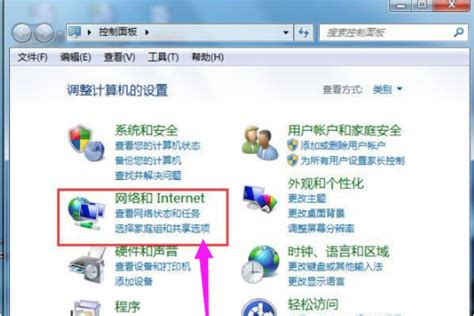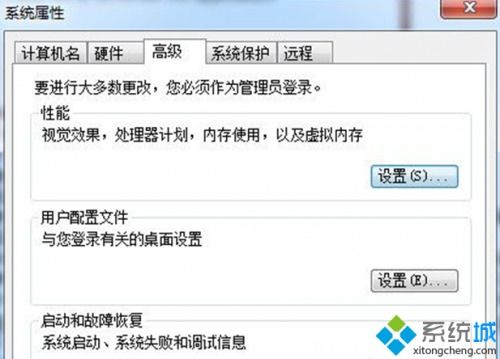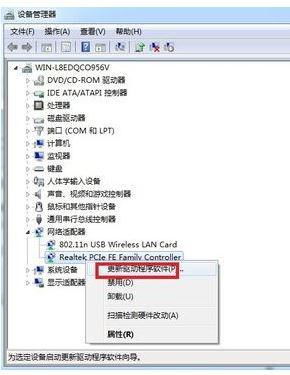Win7电脑锐捷客户端无法连接怎么办?
Win7电脑锐捷连不上?别急,这里有详细解决方案!
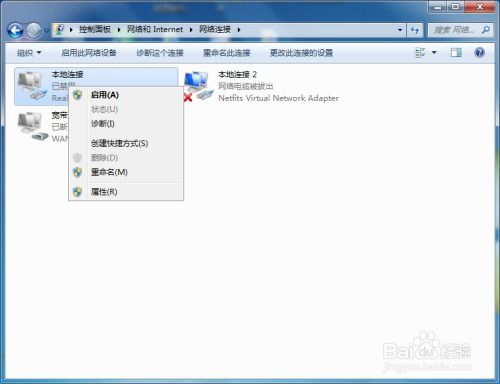
作为一名Win7系统的忠实用户,你是否遇到过锐捷客户端连接不上网络的困扰?这种情况时常让人头疼不已,尤其是在急需上网办公或学习时。别担心,本文将为你提供全面的解决方案,让你轻松摆脱Win7电脑锐捷连不上的烦恼。

首先,我们需要明确问题出现的原因。Win7电脑锐捷连不上,可能是由多种因素引起的。常见的包括锐捷客户端版本不兼容、网络设置错误、驱动问题、系统权限设置不当等。接下来,我们将从多个角度逐一排查并给出相应的解决方法。
一、检查锐捷客户端版本
锐捷客户端的版本是否与你的Win7系统兼容,是解决问题的第一步。如果你使用的是过时的锐捷客户端版本,或者新安装的版本与Win7系统不兼容,就可能导致连接失败。
解决方法:
1. 访问锐捷官网:前往锐捷官方网站,查找与你Win7系统版本相匹配的锐捷客户端下载链接。
2. 下载并安装:下载最新版本的锐捷客户端,并按照提示进行安装。安装过程中,注意勾选“以管理员身份运行”选项,以确保程序有足够的权限运行。
二、调整网络设置
网络设置错误也是导致Win7电脑锐捷连不上的常见原因。错误的网络配置可能会阻止锐捷客户端正确识别网络并建立连接。
解决方法:
1. 检查IP地址和DNS:确保你的电脑已正确配置IP地址和DNS。可以通过“控制面板”中的“网络和共享中心”查看和更改这些设置。
2. 重置网络适配器:在“设备管理器”中找到你的网络适配器,右键点击并选择“禁用”,然后再次右键点击选择“启用”。这将重置网络适配器的设置,有时可以解决连接问题。
3. 禁用IPv6:某些情况下,IPv6的设置可能会导致锐捷连接失败。你可以在“网络和共享中心”中,选择“更改适配器设置”,右键点击你的网络连接,选择“属性”,然后取消勾选“Internet协议版本6 (TCP/IPv6)”。
三、更新和修复驱动
驱动程序的问题同样可能导致Win7电脑锐捷连不上。确保你的网卡驱动程序是最新的,并且没有损坏。
解决方法:
1. 检查驱动更新:前往电脑品牌的官方网站或网卡制造商的官方网站,下载并安装最新的网卡驱动程序。
2. 使用驱动更新工具:你也可以使用第三方的驱动更新工具,如驱动精灵或驱动人生,它们会自动检测并更新你的驱动程序。
3. 卸载并重新安装驱动:如果驱动程序已损坏,你可以在“设备管理器”中卸载网卡驱动程序,然后重启电脑,Windows将自动尝试重新安装驱动程序。
四、调整系统权限设置
系统权限设置不当也可能导致锐捷客户端无法正常运行。确保锐捷客户端具有足够的权限来访问网络资源。
解决方法:
1. 以管理员身份运行:右键点击锐捷客户端的快捷方式,选择“以管理员身份运行”。这将确保锐捷客户端有足够的权限来执行必要的操作。
2. 修改文件夹权限:确保锐捷客户端的安装文件夹具有适当的读写权限。你可以右键点击文件夹,选择“属性”,然后在“安全”选项卡中修改权限。
3. 关闭防火墙或杀毒软件:有时,防火墙或杀毒软件可能会阻止锐捷客户端的正常运行。你可以尝试暂时关闭这些程序,看看是否能解决问题。
五、其他可能的问题及解决方法
除了以上常见原因外,还有一些其他可能导致Win7电脑锐捷连不上的因素。下面列出一些可能的解决方法,供你参考。
1. 锐捷服务器问题
如果锐捷服务器出现故障或维护,可能会导致你无法连接到网络。此时,你可以联系学校或公司的网络管理员,询问服务器状态,并等待问题解决。
2. 账号问题
确保你的锐捷账号没有欠费或被封禁。如果账号存在问题,你需要联系网络管理员进行解决。
3. 网线或路由器问题
检查你的网线是否插好,以及路由器是否正常工作。有时,网线松动或路由器故障也会导致连接失败。
4. 重新安装锐捷客户端
如果以上方法都无法解决问题,你可以尝试卸载锐捷客户端,并重新下载最新版本进行安装。在安装过程中,注意勾选“以管理员身份运行”选项。
六、总结
Win7电脑锐捷连不上是一个比较常见的问题,但通过以上方法,你应该能够找到并解决大部分问题。在排查问题时,要耐心细致,逐一排查可能的原因,并按照提供的解决方法进行操作。相信在你的努力下,一定能够顺利解决Win7电脑锐捷连不上的问题,重新享受畅快的网络体验。
如果你还有其他关于Win7电脑锐捷连接的问题或疑虑,欢迎在评论区留言或联系我们寻求帮助。我们将竭诚为你提供支持和解答。记得,保持耐心和信心,问题终将得到解决!
-
 如何破解锐捷客户端WIFI共享限制并解决虚拟机联网失败问题?资讯攻略11-10
如何破解锐捷客户端WIFI共享限制并解决虚拟机联网失败问题?资讯攻略11-10 -
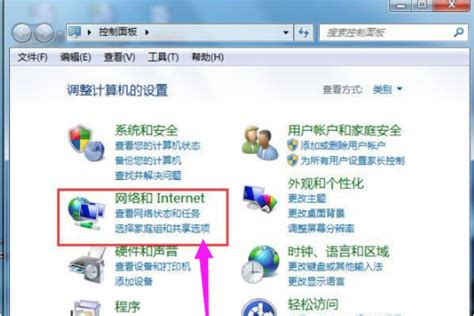 Win7电脑频繁自动弹出拨号连接怎么办?资讯攻略11-29
Win7电脑频繁自动弹出拨号连接怎么办?资讯攻略11-29 -
 轻松解决Win7电脑频繁自动弹出拨号连接问题!资讯攻略11-07
轻松解决Win7电脑频繁自动弹出拨号连接问题!资讯攻略11-07 -
 轻松学会:如何在Win7系统上开启电脑热点资讯攻略11-10
轻松学会:如何在Win7系统上开启电脑热点资讯攻略11-10 -
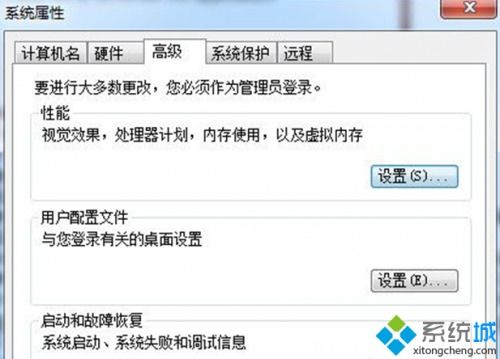 Win7系统提示存储空间不足无法处理命令怎么办?资讯攻略11-27
Win7系统提示存储空间不足无法处理命令怎么办?资讯攻略11-27 -
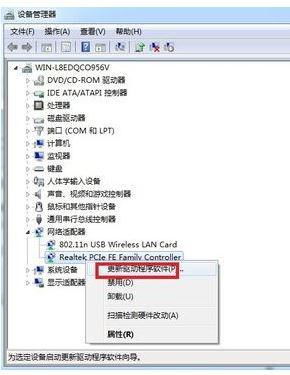 Win7系统中本地连接消失怎么恢复?资讯攻略12-07
Win7系统中本地连接消失怎么恢复?资讯攻略12-07